Mesmo depois de muitos anos, o Minecraft continua a reinar supremo entre os jogos de sandbox, cativando jogadores com suas infinitas viagens, geração mundial dinâmica e modo multiplayer robusto. Este jogo oferece oportunidades sem limites de criatividade, tornando -a uma opção amada para jogadores de todas as idades. Vamos explorar os passos iniciais que você precisa seguir para embarcar em sua aventura no Minecraft.
Índice
- Criando uma conta do Minecraft
- Como começar sua jornada
- PC (Windows, MacOS, Linux)
- Xbox e PlayStation
- Dispositivos móveis (iOS, Android)
- Como sair do Minecraft
Criando uma conta do Minecraft
Para mergulhar no mundo do Minecraft, você precisará primeiro criar uma conta da Microsoft, que usará para fazer login no jogo. Vá para o site oficial do Minecraft usando seu navegador da web. No canto superior direito, você encontrará um botão "Sign -in". Clique nele e, quando a janela de autorização aparecer, selecione a opção para criar uma nova conta.
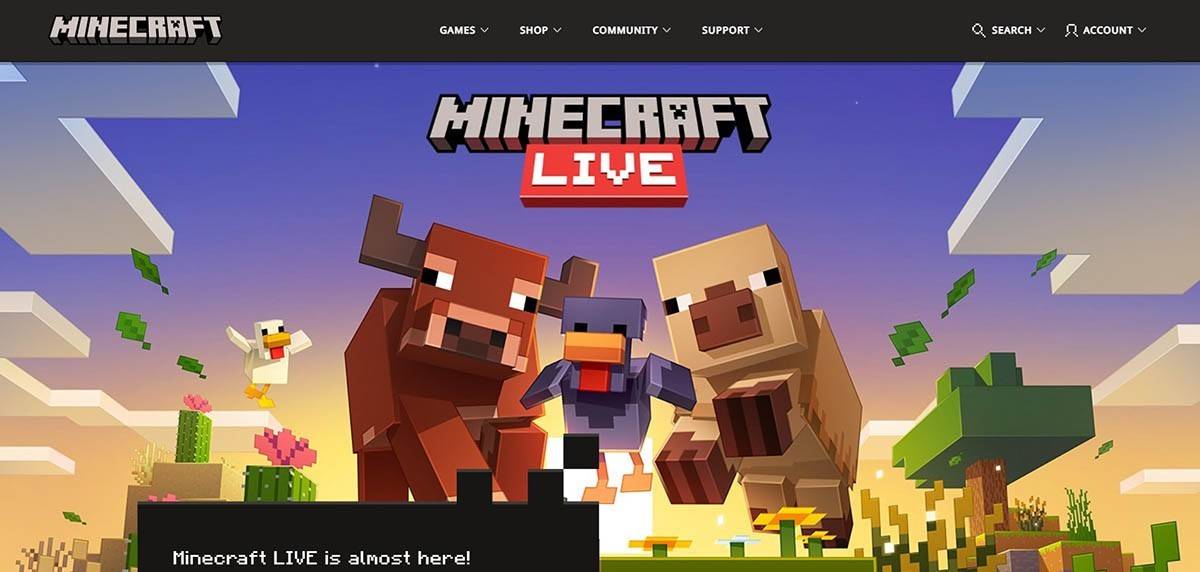 Imagem: minecraft.net
Imagem: minecraft.net
Digite seu endereço de e -mail e crie uma senha forte para sua conta do Minecraft. Escolha um nome de usuário único; Se já estiver tomado, o sistema o ajudará a encontrar uma alternativa.
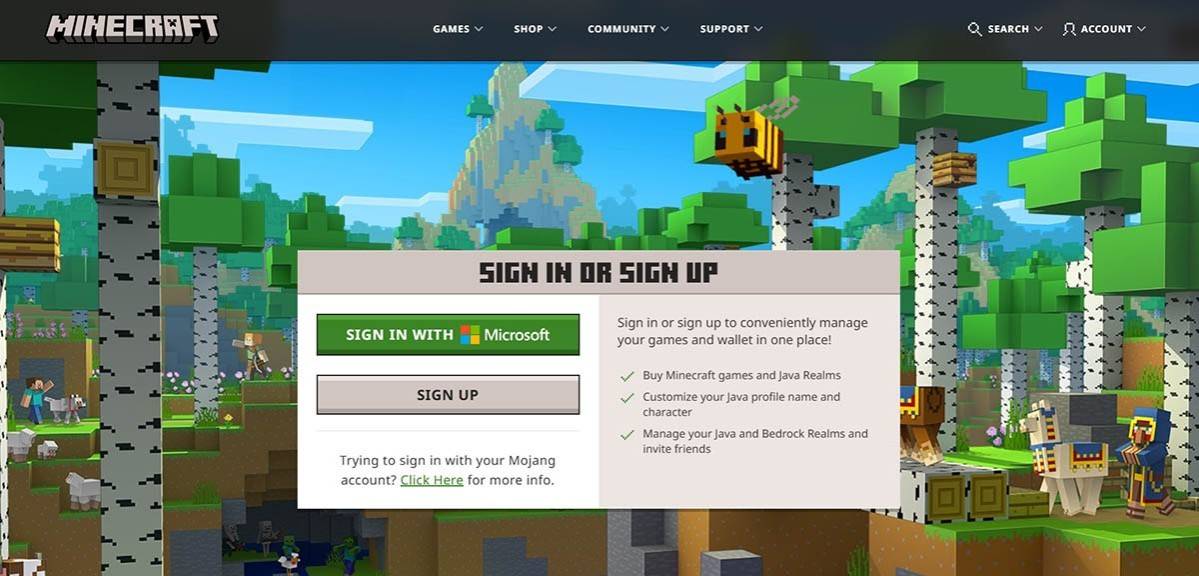 Imagem: minecraft.net
Imagem: minecraft.net
Depois de configurar sua conta, verifique seu endereço de e -mail inserindo o código enviado a você. Se não chegar prontamente, não se esqueça de verificar sua pasta "spam". Depois que seu email for verificado, seu perfil está pronto e vinculado à sua conta da Microsoft. Se você ainda não comprou o jogo, agora é a hora de fazê -lo. Escolha sua versão preferida na loja no site e siga as etapas para concluir sua compra.
Como começar sua jornada
PC (Windows, MacOS, Linux)
Em um PC, você tem a escolha entre duas versões do Minecraft: Java Edition e Bedrock Edition. O Java Edition é compatível com Windows, MacOS e Linux e pode ser baixado no site oficial do Minecraft. Depois que o lançador estiver instalado, faça logon com sua conta Microsoft ou Mojang e selecione a versão que você deseja reproduzir.
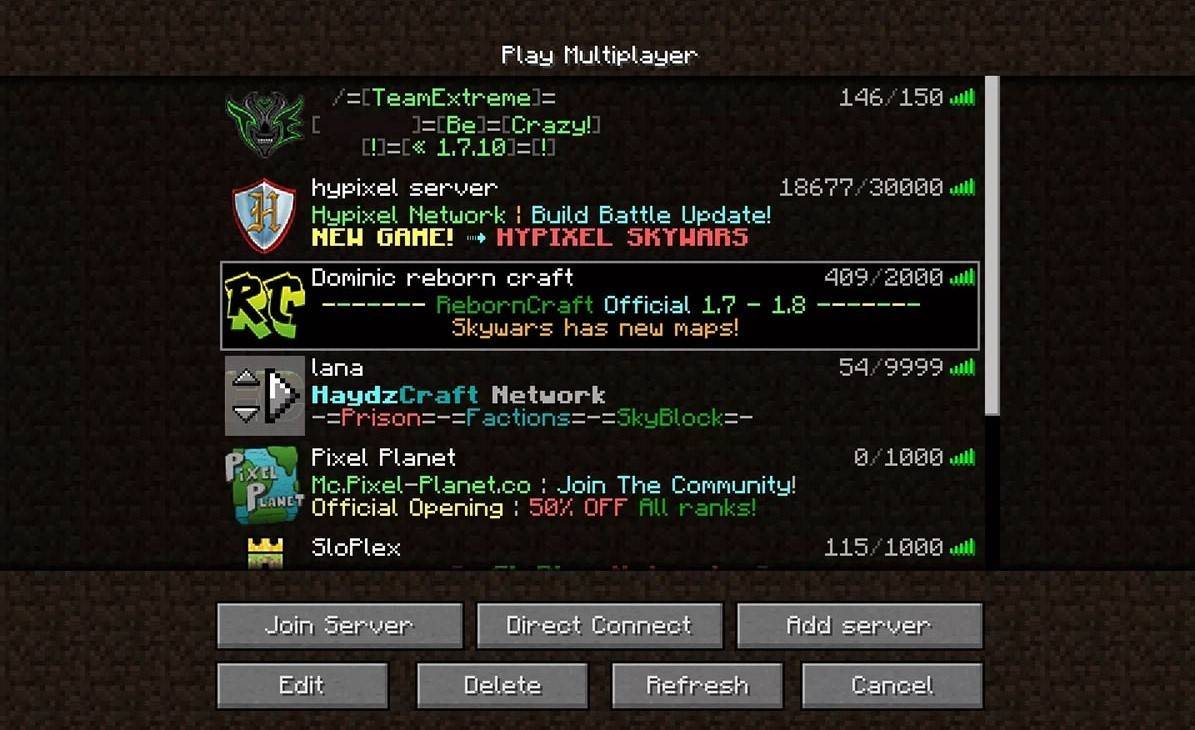 Imagem: aiophotoz.com
Imagem: aiophotoz.com
No seu primeiro lançamento, você será solicitado a fazer login com os detalhes da sua conta da Microsoft. Para o jogo solo, clique em "Criar Novo Mundo". Você poderá definir seu modo de jogo como "sobrevivência" para um desafio tradicional ou "criativo" para recursos ilimitados.
Para brincar com os amigos, navegue até a seção "Play" no menu principal e selecione a guia "Servidores". Aqui, você pode ingressar em um servidor público ou inserir o endereço IP de um servidor privado, se você foi convidado. Para brincar com amigos no mesmo mundo, criar ou carregar um mundo e permitir o multiplayer nas configurações.
Xbox e PlayStation
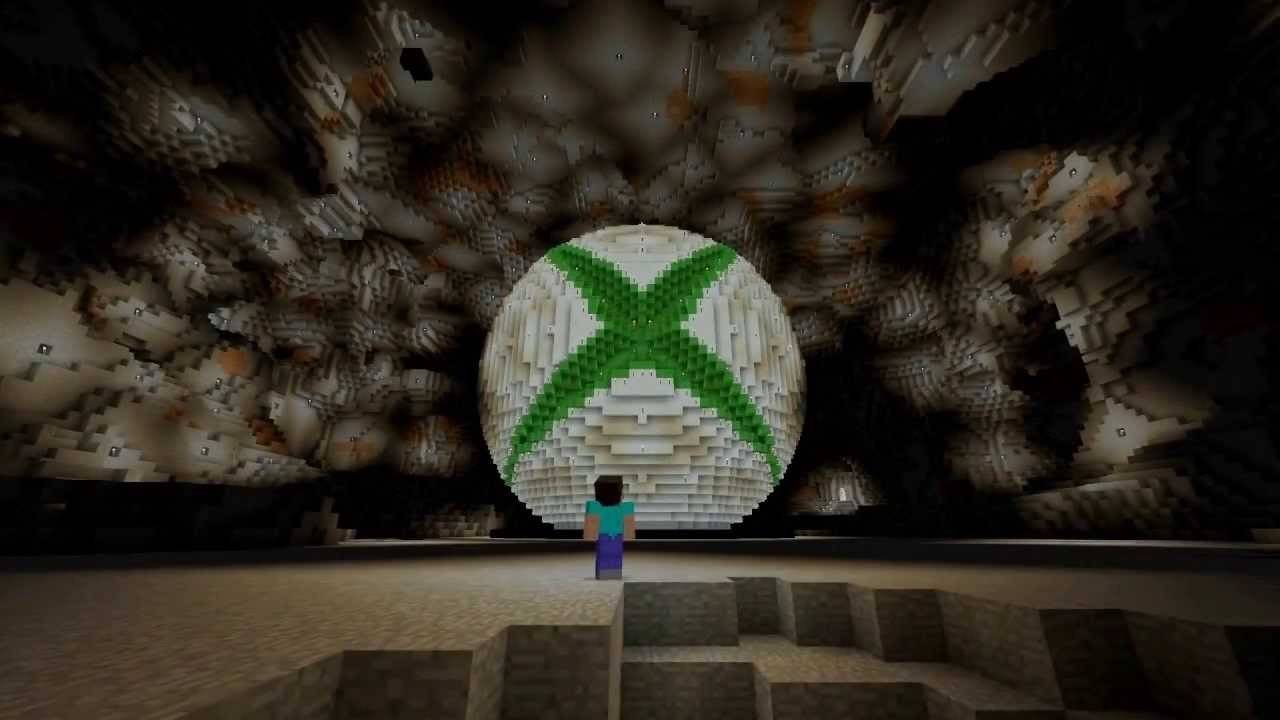 Imagem: YouTube.com
Imagem: YouTube.com
Para reproduzir o Minecraft nos consoles Xbox (incluindo Xbox 360, Xbox One e Xbox Series X/S), faça o download e instale o jogo na Microsoft Store. Inicie -o na tela inicial do seu console e faça login com sua conta da Microsoft para sincronizar suas conquistas e compras.
No PlayStation (PS3, PS4 e PS5), compre e faça o download do Minecraft na PlayStation Store. Após a instalação, inicie o jogo na tela inicial e faça login com sua conta da Microsoft para ativar o jogo de plataforma cruzada.
Dispositivos móveis (iOS, Android)
Faça o download do Minecraft na App Store para iOS ou Google Play para Android. Após a instalação, faça o login usando sua conta da Microsoft. A versão móvel suporta reprodução de plataforma cruzada, permitindo que você se conecte com jogadores em outros dispositivos.
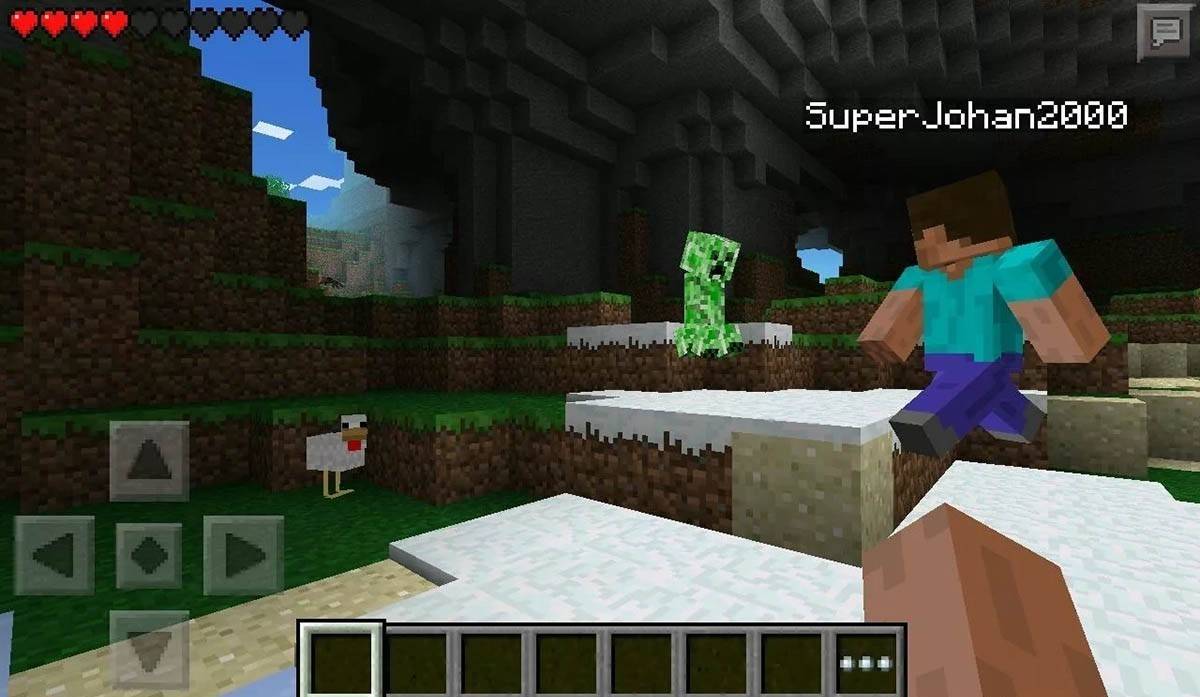 Imagem: storage.googleapis.com
Imagem: storage.googleapis.com
Vale a pena notar que a Bedrock Edition suporta o jogo entre plataformas em todos os dispositivos mencionados, permitindo que os jogadores se conectem, independentemente de sua plataforma. O Java Edition, no entanto, é limitado ao PC e não suporta a reprodução de plataforma cruzada.
O início do Minecraft varia de acordo com a plataforma, mas o recurso de plataforma cruzada da Bedrock Edition garante uma jogabilidade cooperativa em diferentes dispositivos.
Como sair do Minecraft
Para sair do jogo em um PC, pressione a tecla ESC para abrir o menu do jogo, onde você encontrará o botão "Salvar e sair". Clicar isso o retornará ao menu principal, de onde você pode fechar completamente o programa.
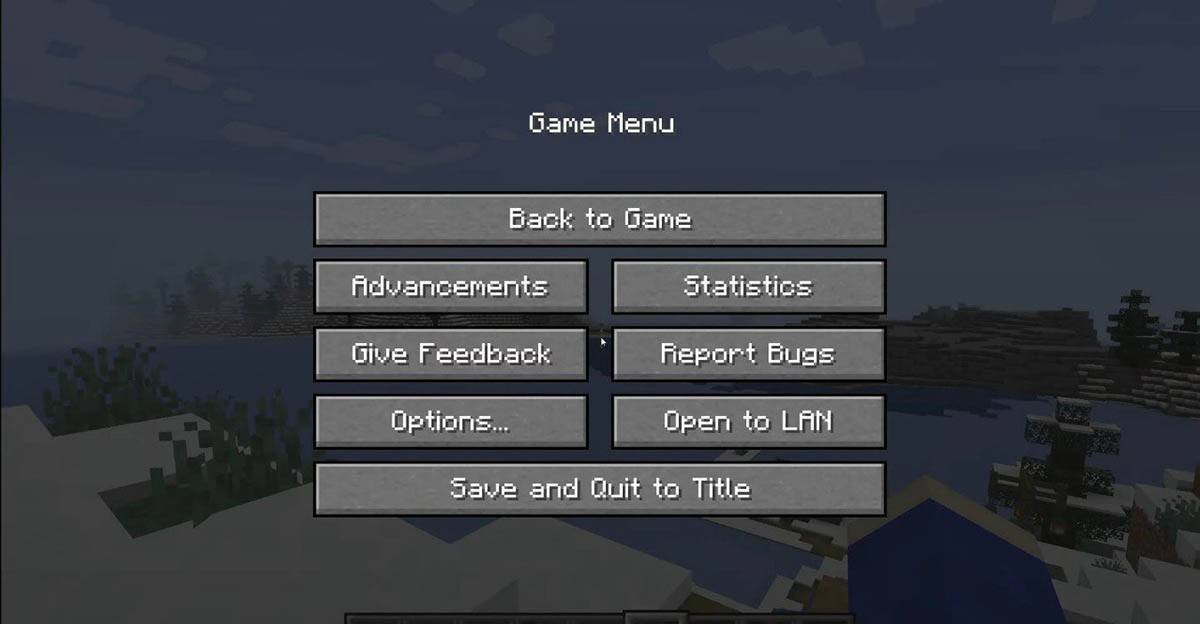 Imagem: tlauncher.org
Imagem: tlauncher.org
Nos consoles, acesse o menu de pausa usando o botão designado do seu gamepad. Selecione "Salvar e sair" para encerrar sua sessão. Para fechar completamente o jogo, use o menu do console pressionando o botão "Home", selecionando o jogo e escolhendo a opção de saída.
Em dispositivos móveis, o botão "Salvar e desistir" está disponível no menu do jogo. Para fechar completamente o jogo, navegue para o menu do sistema do seu dispositivo. No Android, deslize para cima da parte inferior da tela e feche o Minecraft dos aplicativos em execução. No iOS, pressione o botão "home" ou deslize e deslize o aplicativo para fechá-lo.
Com esses princípios básicos, você está pronto para explorar o vasto e blocky mundial de Minecraft, seja jogando solo ou com amigos em vários dispositivos. Aproveite sua jornada e todas as descobertas que ela traz!









